この記事では、EasyBlocks DHCP、DDNシリーズのDHCPサーバーにおけるリースファイルのバックアップ方法について紹介していきます!
EasyBlocks DHCP、DDNシリーズのDHCPサーバーにおいて…
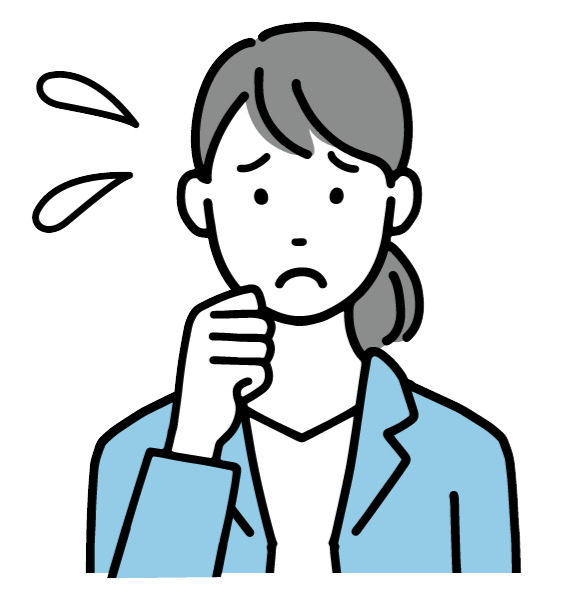
もしもの時のために、リース情報を残しておきたい…
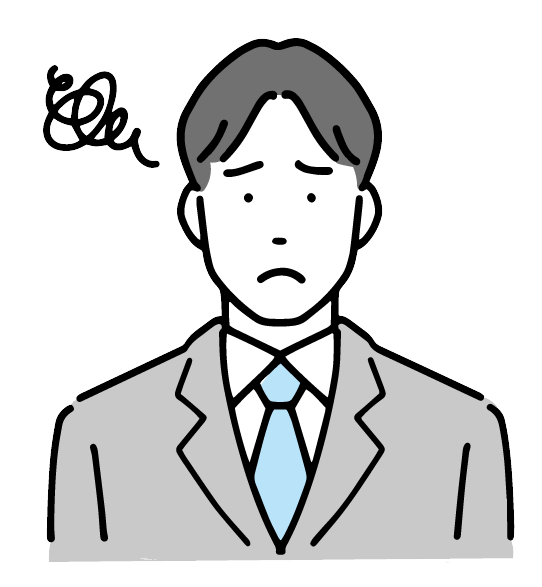
前のEasyBlocksのDHCPサーバーからリース情報を引き継ぎたい…
という場合があります。
EasyBlocks DHCP、DDNシリーズのDHCPサービスには、どのクライアントにどのIPアドレスを払い出しているかというリース情報を管理しているファイル(リースファイル)があります。アップデートにて、このリースファイルをエクスポート/インポートすることができるようになりました。さらに、FTPサーバーやクラウドへの自動バックアップも可能です。
そこで今回は!
EasyBlocks DHCP、DDNシリーズにアップデートにて追加されたリースファイルのバックアップ方法について紹介していきます。
はじめに
今回、ご紹介する機能は2025年1月28日のソフトウェアアップデートにてEasyBlocks DHCP、DDNに追加された機能となり、使用できるバージョンは以下の通りとなります。
EasyBlocks DHCPシリーズ:バージョン 1.2.1 以上
EasyBlocks DDNシリーズ:バージョン 1.1.0 以上
この機能は「DCHPサービスのIPアドレスの払い出し(リース)情報を管理しているファイルをエクスポート/インポート/バックアップする機能」となります。
そのため、IPアドレスの払い出し情報をリースファイルとして、エクスポートやバックアップで残すことができ、復元や引き継ぎをする際にはインポートから戻すことができます。
また、リースファイルの自動バックアップは5分毎に設定した先にバックアップを行う機能となります。
※本記事でご紹介する「リースファイルのバックアップ方法」では、初期セットアップやDHCP設定がされていることを前提としています。
☟初期セットアップやDHCP設定は、以下の記事から確認できます☟


エクスポート/インポートの方法
DHCPサービスのメンテナンスタブからリースファイルのエクスポート/インポート/バックアップができます。
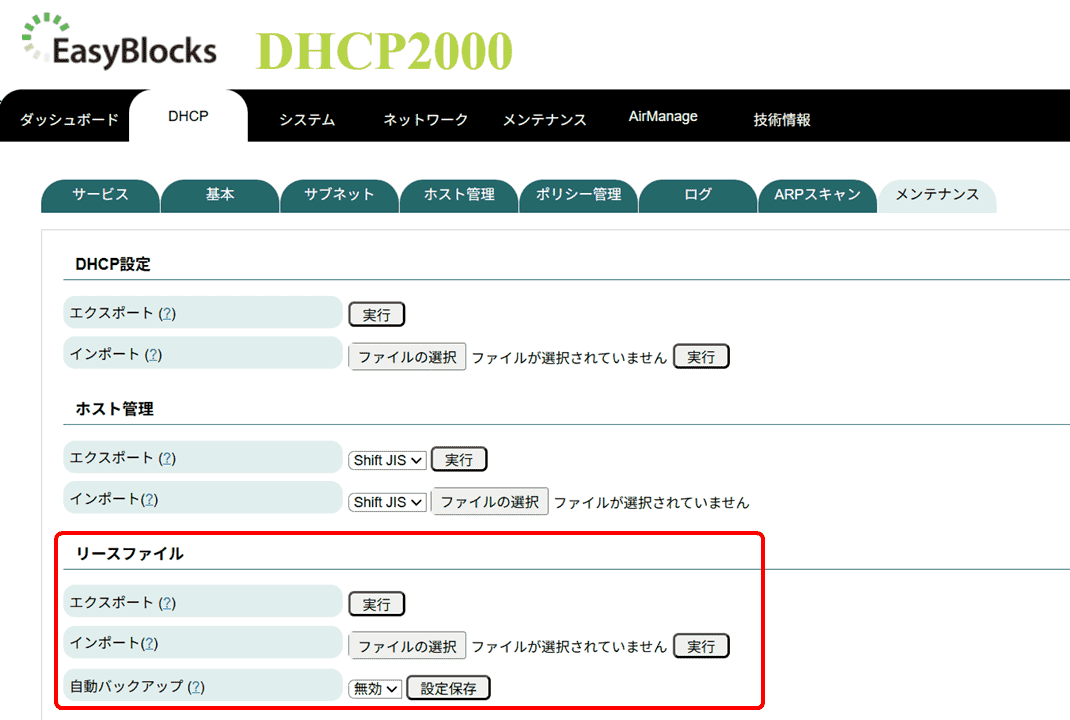
エクスポート
エクスポートを[実行]すると、リースファイル「EasyBlocks_dhcpd.leases」をWebUIにアクセスしているパソコンに対してエクスポートできます。
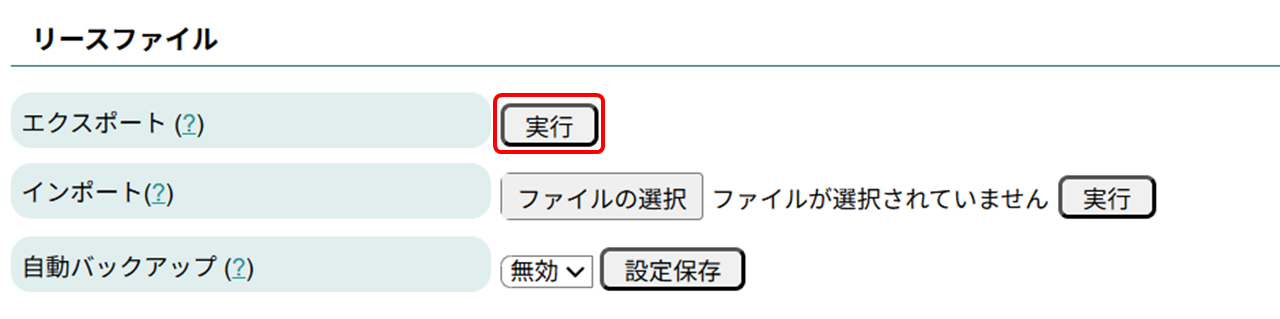
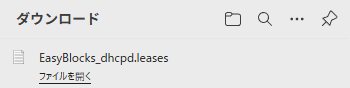
インポート
インポートの[ファイルの選択]を押して、エクスポートもしくはバックアップしたリースファイルを選択します。その後、[実行]を押すとリースファイルをインポートできます。
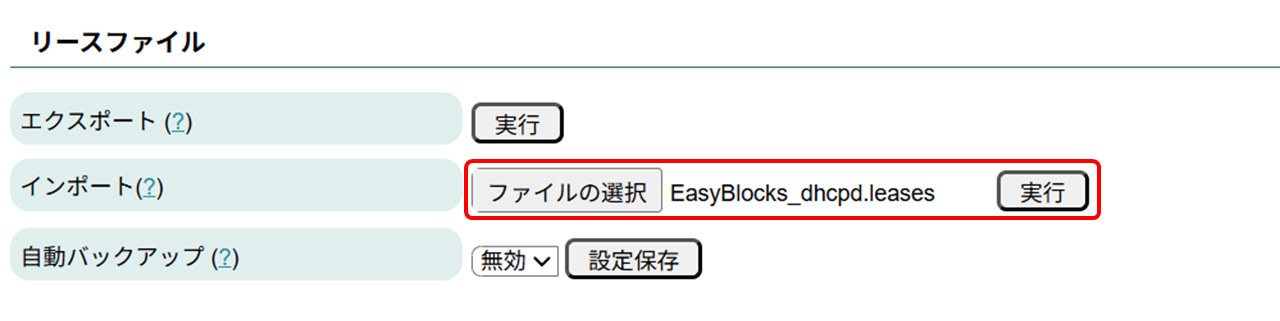
自動バックアップの方法
自動バックアップを[有効]にすると、バックアップ先としてFTPサーバー、AWS S3、Azure Blob Storageのいずれかを選択できます。
また、今回使用するFTPサーバーは以下の通りです。
FTPサーバー:BUFFALO LS220DNBシリーズ(LS220DN0402B )
ソフトウェアバージョン: 1.78
FTPサーバーとは共通のネットワークにLAN接続しています。
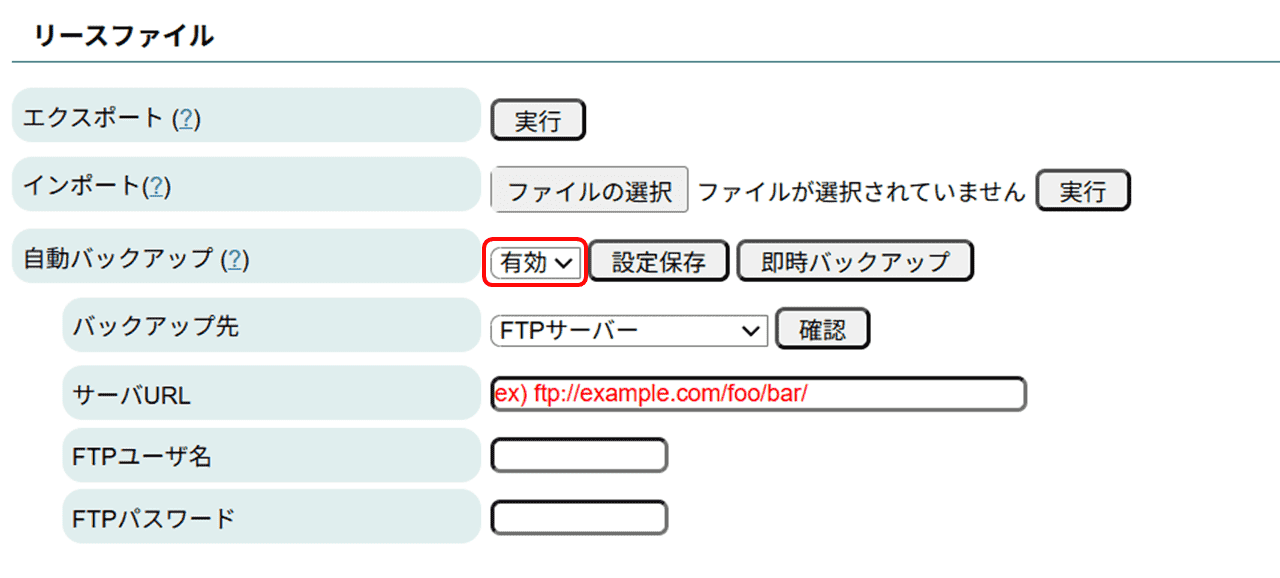
☟バックアップ先の設定や指定方法については、以下の記事と同様の内容となります☟
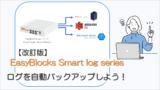
FTPサーバーの場合
バックアップ先にFTPサーバーを指定する場合は、画像のように入力します。
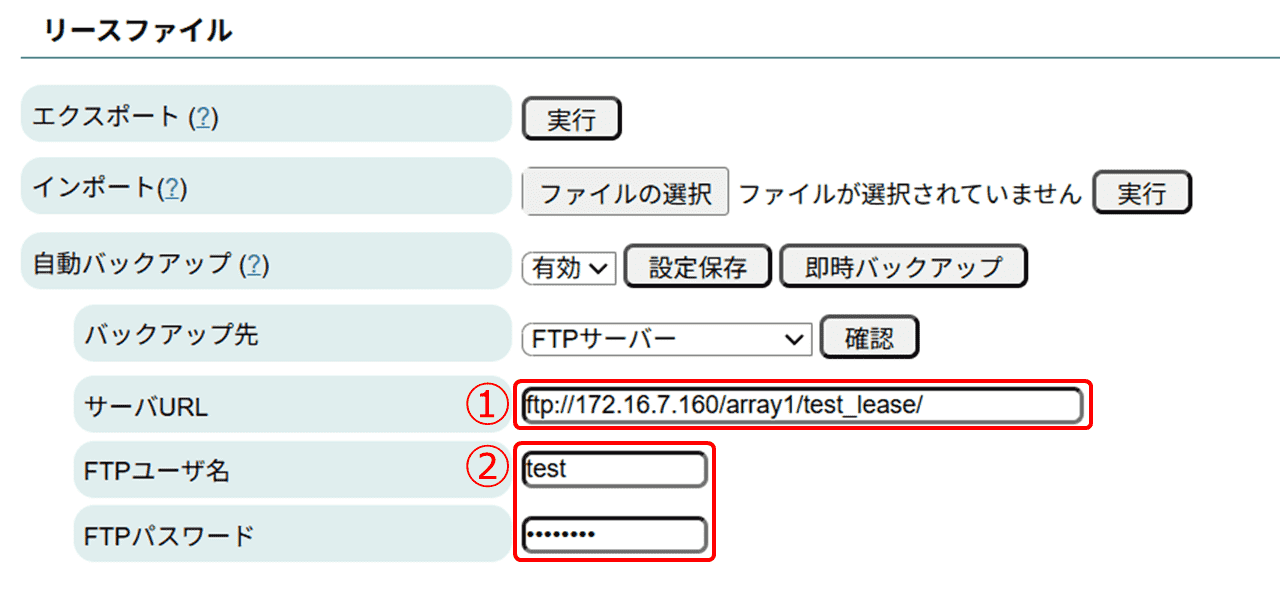
① サーバURL:FTPサーバの保存先URLを入力します。
array1 については BUFFALO NAS ユーザーマニュアル 第6章に記載されています。
② FTPユーザ名/パスワード:FTPサーバーにログインするユーザー名・パスワードを入力します。
サーバURLの入力形式:ftp://<ドメイン名 or IP アドレス>/array1/ディレクトリ名/
③ バックアップ先の[確認]を押すと、テストメールが送信され、バックアップ先と接続できるか確認することができます。
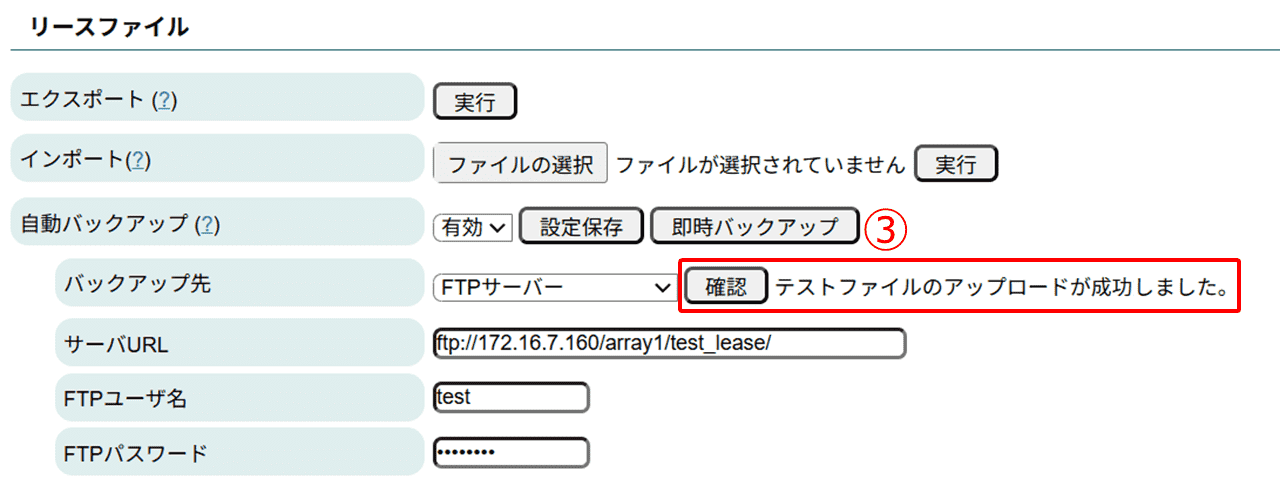
送信されるテストメールのファイル名は「test_data.lesases」となります。
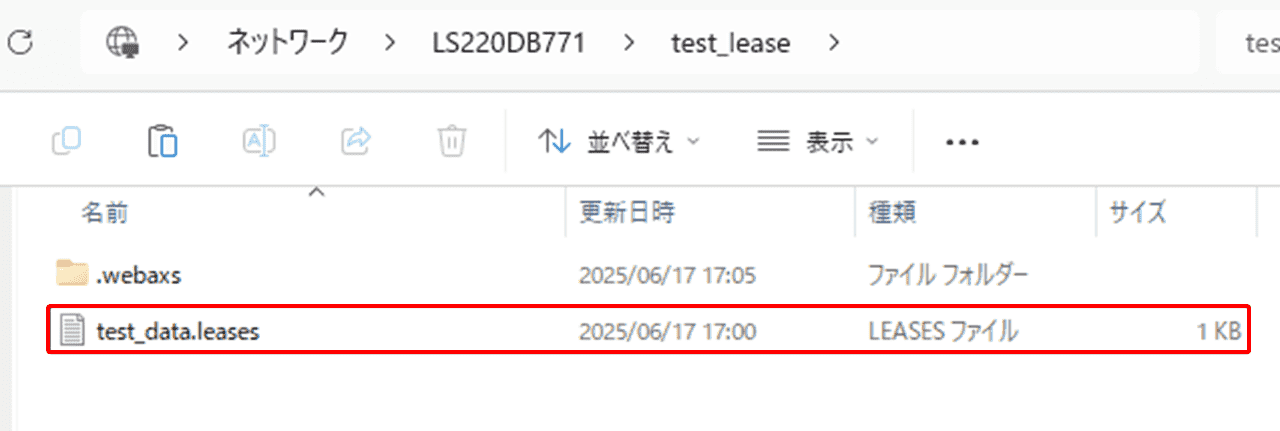
テストメールが送信されることを確認したら、[設定保存]でバックアップ先を保存します。
保存後は、FTPサーバーにバックアップされたリースファイルが送信されるようになります。
AWS S3の場合
バックアップ先にAWS S3を指定する場合は、画像のように入力します。
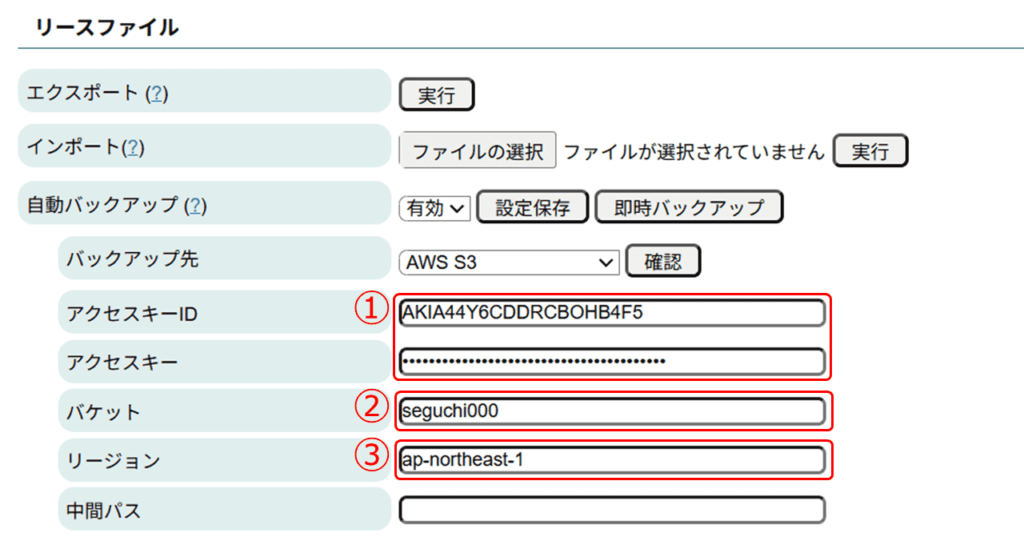
① アクセスキー/ID:AWS S3で作成,取得したアクセスキー/IDを入力します。
② バケット:バックアップ先となるAWS S3のバケット名を入力します。
③ リージョン:バックアップ先となるバケットのAWS リージョンを入力します。
④ バックアップ先の[確認]を押すと、テストメールが送信され、バックアップ先と接続できるか確認することができます。
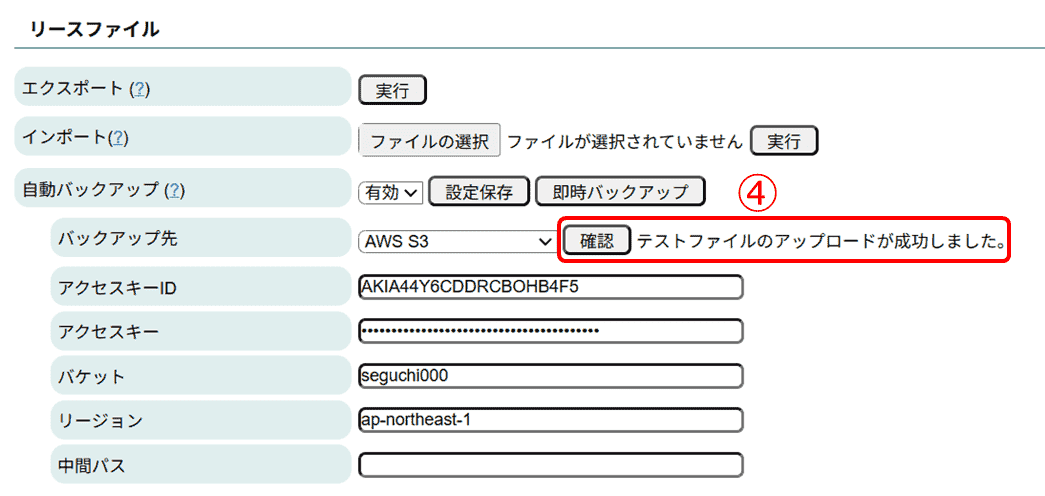
送信されるテストメールのファイル名は「test_data.lesases」となります。
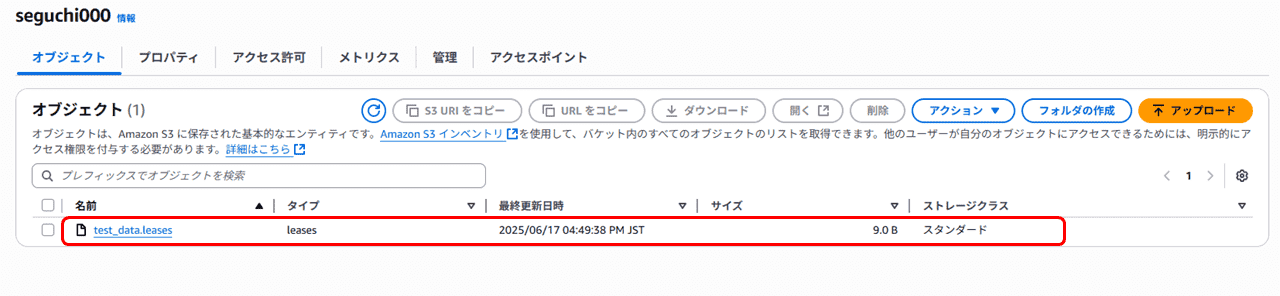
テストメールが送信されることを確認したら、[設定保存]でバックアップ先を保存します。
保存後は、AWS A3へバックアップされたリースファイルが送信されるようになります。
Azure Blob Storageの場合
バックアップ先にAzure Blob Storageを指定する場合は、画像のように入力します。
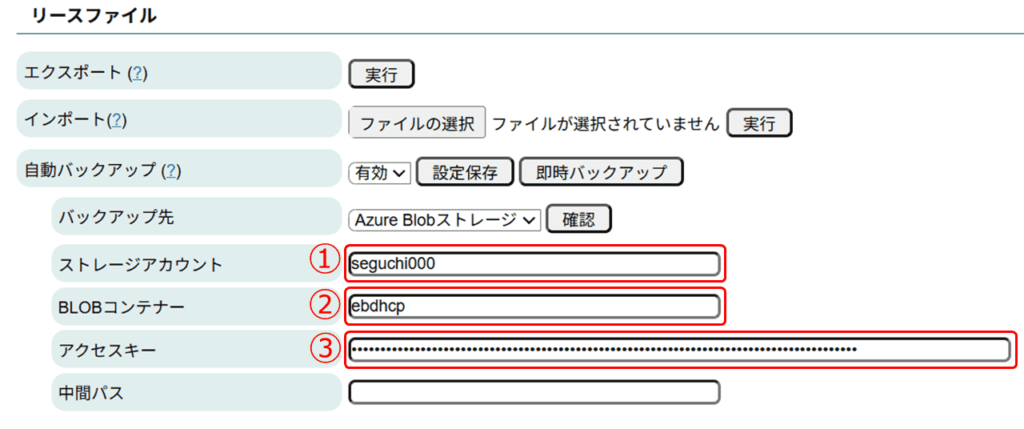
① ストレージアカウント:作成したストレージアカウントを入力します。
② BLOBコンテナー:バックアップ先となるコンテナー名を入力します。
③ アクセスキー:Azureで取得したアクセスキーを入力します。
④ バックアップ先の[確認]を押すと、テストメールが送信され、バックアップ先と接続できるか確認することができます。
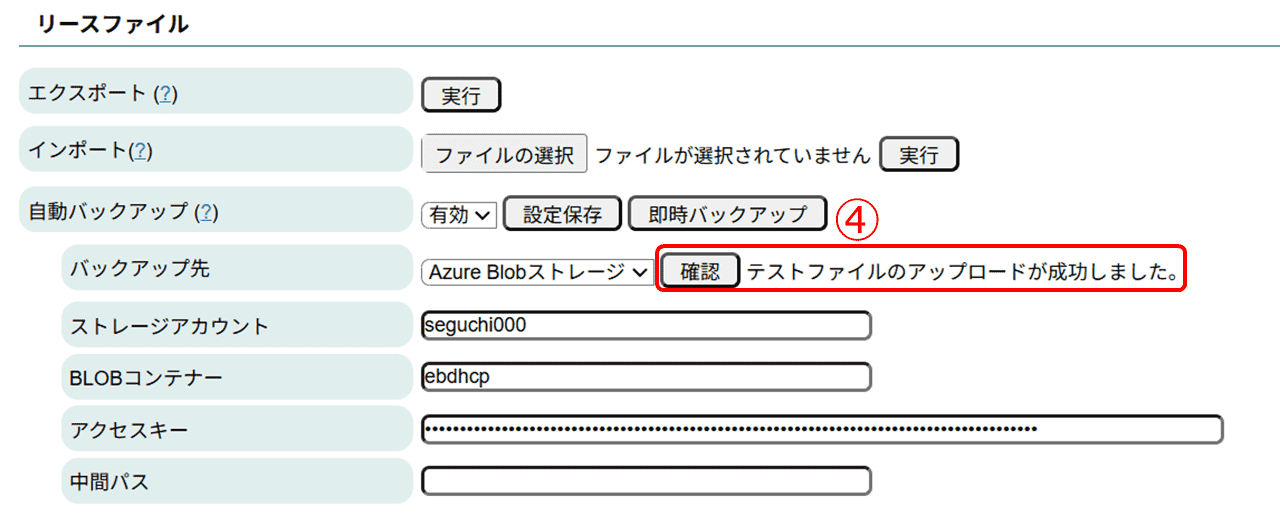
送信されるテストメールのファイル名は「test_data.lesases」となります。
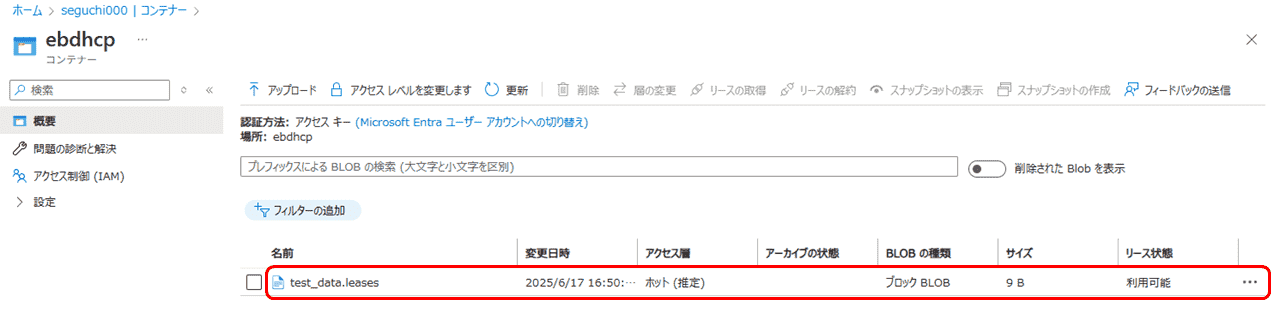
テストメールが送信されることを確認したら、[設定保存]でバックアップ先を保存します。
保存後は、Azure Blob Storageにバックアップされたリースファイルが送信されるようになります。
即時バックアップ
[即時バックアップ]を押すと、設定保存したバックアップ先に対して、現時点でのリースファイルのバックアップを送信できます。
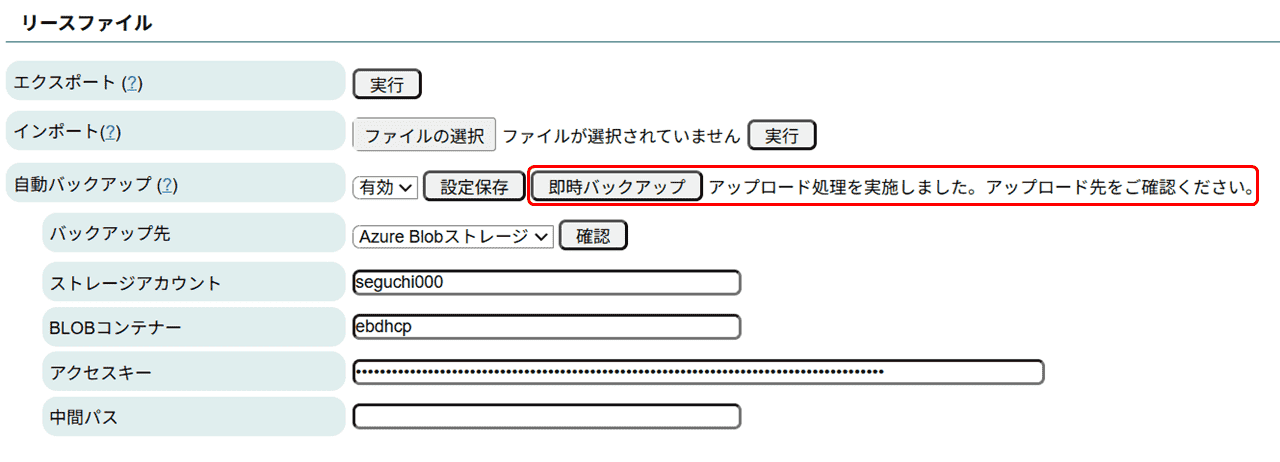
送信されるリースファイルのファイル名は「dhcpd.leases」となります。
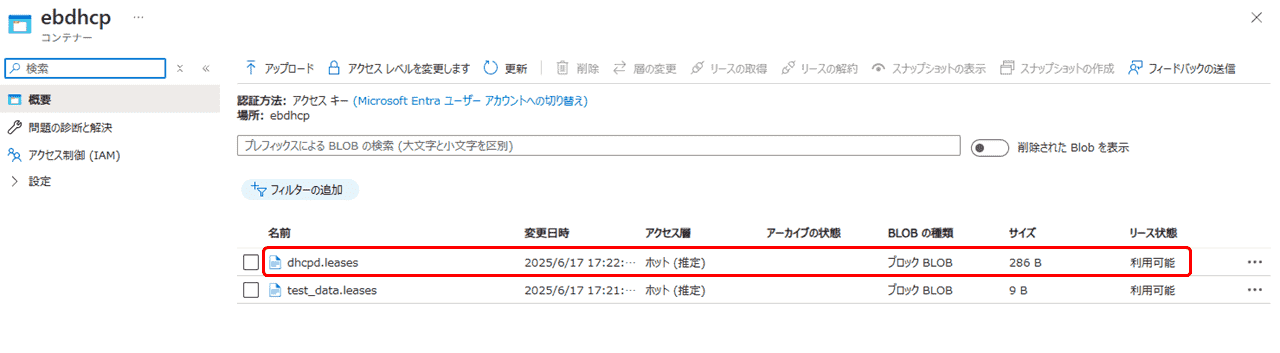
これでリースファイルのバックアップ方法については完了です。
最後に
リースファイルのバックアップ方法についてまとめますと…
● DHCPサーバーのリースファイルをエクスポート/インポートすることができる。
● NASなどのFTPサーバーへの自動バックアップが可能。
● AWS S3、Azure Blob Storageといったクラウドへの自動バックアップも可能。
今回はEasyBlocks DHCP、DDNシリーズのDHCPサーバーのリースファイルのバックアップ方法について紹介しました。「リースファイルを残せるようになったけど、どう使えばいいか分からない!」という方のご参考になれば幸いです。
☟今回紹介した製品は、コチラになります☟



